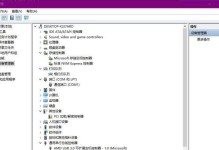在某些情况下,我们需要使用U盘来启动华硕电脑系统。本文将为您详细介绍如何通过U盘启动系统,并提供一些相关的使用技巧。
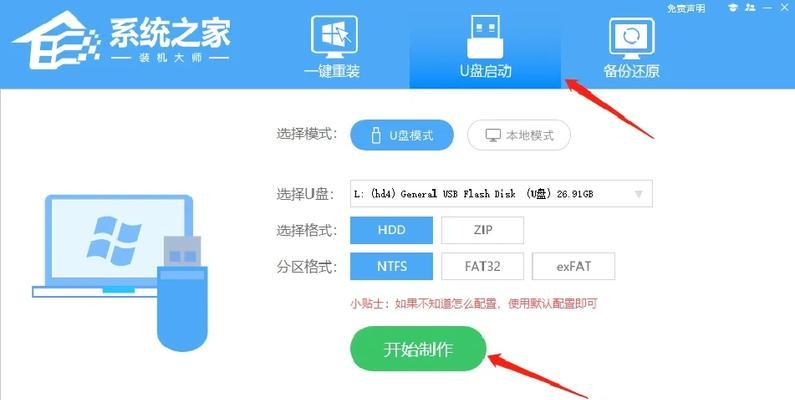
1.检查U盘的可引导性
我们首先要确保U盘是可引导的,即可以作为启动设备。您可以使用其他电脑将U盘插入,并查看是否能够正确引导。如果U盘不能正确引导,则需要重新制作一个可引导的U盘。

2.下载合适的系统镜像
在启动系统之前,您需要下载一个适用于华硕电脑的系统镜像文件。您可以从官方网站或其他可信的来源下载合适的镜像文件,并确保它与您的电脑型号和配置相匹配。
3.制作可引导的U盘
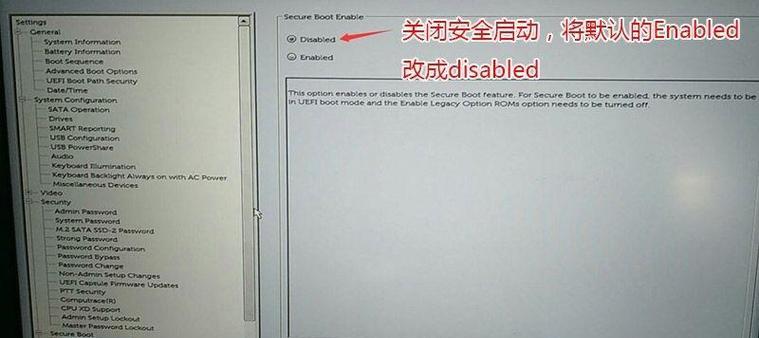
使用制作启动盘的工具,例如Rufus、UltraISO等,将下载好的系统镜像写入U盘中。确保选择正确的U盘和系统镜像文件,并按照软件的操作步骤进行制作。
4.进入华硕电脑的BIOS设置
将制作好的U盘插入华硕电脑的USB接口,重新启动电脑。在开机过程中按下相应的按键(通常是F2或Delete键)进入BIOS设置界面。
5.调整启动顺序
在BIOS设置界面中,找到“Boot”或“启动”选项,进入启动顺序设置。将U盘设为第一启动项,以确保在开机时优先从U盘启动系统。
6.保存并退出BIOS设置
调整完启动顺序后,按照BIOS界面的提示保存设置并退出。华硕电脑将自动重启,并从U盘启动系统。
7.进入U盘启动菜单
重新启动后,华硕电脑将显示一个启动菜单,列出可供选择的启动设备。使用方向键选择U盘,并按下回车键确认。
8.开始安装系统
系统加载完成后,您可以按照界面提示进行安装操作。根据您的需求,选择安装类型、分区方式等,并等待系统安装完毕。
9.完成系统安装
系统安装完成后,您需要根据提示重启电脑。此时,您可以拔出U盘,华硕电脑将从硬盘启动,并进入新安装的系统。
10.注意事项
在使用U盘启动系统时,需要注意以下几点:
-确保U盘与电脑的USB接口连接稳定,以避免启动失败或系统安装错误。
-关闭电脑的快速启动功能,否则可能导致U盘无法被正确识别为启动设备。
-在BIOS设置中,可能需要将SecureBoot和FastBoot选项关闭,以确保U盘启动正常。
11.提高启动速度的技巧
如果您希望加快华硕电脑通过U盘启动的速度,可以尝试以下技巧:
-使用USB3.0接口:如果您的电脑支持USB3.0接口,将U盘插入该接口可以提高数据传输速度。
-使用高速U盘:选择读写速度较快的U盘,可以加快系统加载和安装过程。
-优化系统配置:确保电脑硬件配置足够强大,并且清理不必要的启动项和后台程序,以提升系统响应速度。
12.通过U盘启动修复系统
除了安装系统,U盘还可以用于修复故障的华硕电脑系统。在制作可引导U盘时,选择系统修复工具镜像文件,按照界面提示进行操作即可。
13.U盘启动的其他应用
U盘启动不仅可以用于安装和修复系统,还可以用于数据恢复、病毒清除、BIOS更新等操作。根据您的需求,选择相应的工具和镜像文件即可。
14.共享U盘启动技巧
如果您身边有朋友或同事也在使用华硕电脑,您可以向他们分享这些U盘启动技巧,以帮助他们解决系统相关的问题。
15.
通过U盘启动系统是华硕电脑的一项重要功能,本文详细介绍了制作可引导U盘、调整BIOS设置、安装系统等步骤,并提供了一些使用技巧。希望本文能够帮助到您,让您更好地使用华硕电脑。